როგორ ჩართოთ განათლების თემები Windows 11-ში
Windows 11-ის 22H2 ვერსიით დაწყებული, მომხმარებლებს შეუძლიათ დააინსტალირონ საგანმანათლებლო თემები, რომლებიც განკუთვნილია სტუდენტებისთვის, რომლებიც იყენებენ თავიანთ მოწყობილობებს სკოლაში. ეს თემები საშუალებას გაძლევთ სწრაფად დააკონფიგურიროთ თქვენი ოპერაციული სისტემის გარეგნობა და შეგრძნება დესკტოპის ფონის, აქცენტის ფერის და სხვათა შეცვლით.
რეკლამა
Microsoft ცდილობს სკოლის მოწყობილობები გახადოს უფრო პერსონალური და მეგობრული საბოლოო მომხმარებლისთვის. არსებობს კიდეც ა გამოყოფილი ვებ გვერდი რომელიც აღწერს მათ.
სტუდენტებს შეუძლიათ აირჩიონ საკუთარი თემები, რაც აგრძნობინებს, რომ მოწყობილობა საკუთარია. როდესაც სტუდენტები უფრო მეტ მფლობელობას გრძნობენ თავიანთ მოწყობილობაზე, ისინი უკეთ იზრუნებენ მასზე. ეს შესანიშნავი სიახლეა სკოლებისთვის, რომლებიც აპირებენ იმავე მოწყობილობის მიცემას ახალ მოსწავლეს მომავალ წელს.
საგანმანათლებლო თემები ნაგულისხმევად გამორთულია, მაგრამ შეგიძლიათ ხელით ჩართოთ რეესტრში მცირე ცვლილების გამოყენებით. ამის შემდეგ, თქვენ უნდა გადატვირთოთ კომპიუტერი და დაელოდოთ Windows-ს ახალი თემების ჩამოტვირთვას. შემდეგ შეგიძლიათ აირჩიოთ თქვენთვის სასურველი ვარიანტი პარამეტრების > პერსონალიზაციის გვერდზე. აქ არის რამდენიმე ეკრანის სურათი.
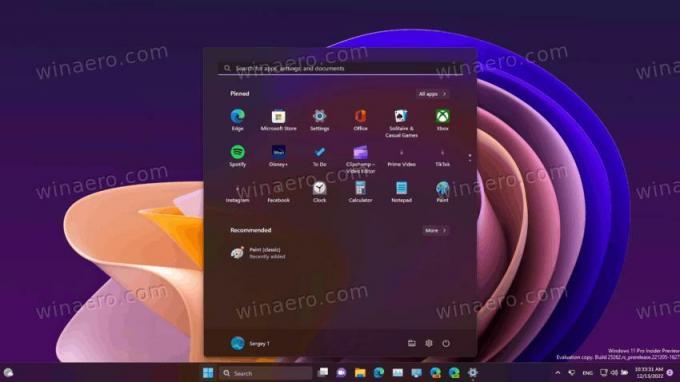
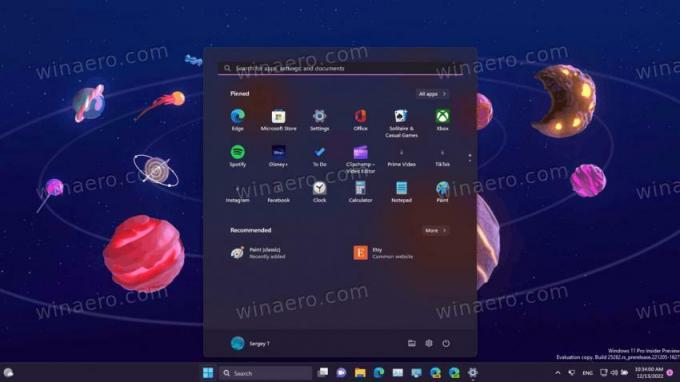

ყველა ზემოაღნიშნული თემა ასევე მოიცავს მსუბუქ ვარიანტს.
Windows 11-ში edu თემის გასააქტიურებლად, გააკეთეთ შემდეგი.
ჩართეთ განათლების თემები Windows 11-ში
- დაჭერა გაიმარჯვე + რ Run ველის გასახსნელად, აკრიფეთ რეგედიტი და დაარტყა შედი.

- რეესტრის რედაქტორში დააკოპირეთ და ჩასვით შემდეგი გზა მისამართის ზოლში: HKEY_LOCAL_MACHINE\SOFTWARE\Microsoft\PolicyManager\current\device.
- დააჭირეთ განყოფილებას მარჯვენა ღილაკით მოწყობილობა მარცხნივ და აირჩიეთ ახალი > გასაღები მენიუდან. დაასახელეთ ახალი გასაღები Განათლება.
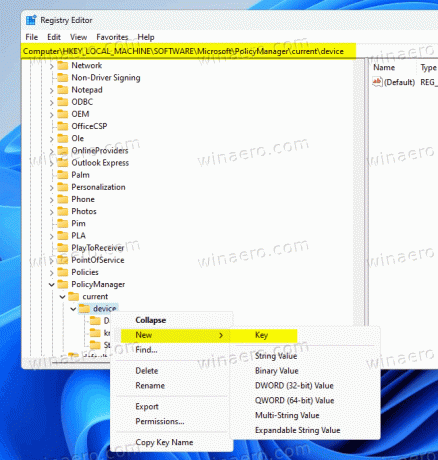
- ახლა, დააწკაპუნეთ მარჯვენა ღილაკით Განათლება გასაღები, რომელიც ახლახან შექმენით და აირჩიეთ ახალი > DWORD (32-ბიტიანი) მნიშვნელობა მენიუდან.

- დაასახელეთ ახალი მნიშვნელობა EnableEduThemes, და ორჯერ დააწკაპუნეთ მასზე მისი მნიშვნელობის შესაცვლელად. დააყენეთ იგი 1.
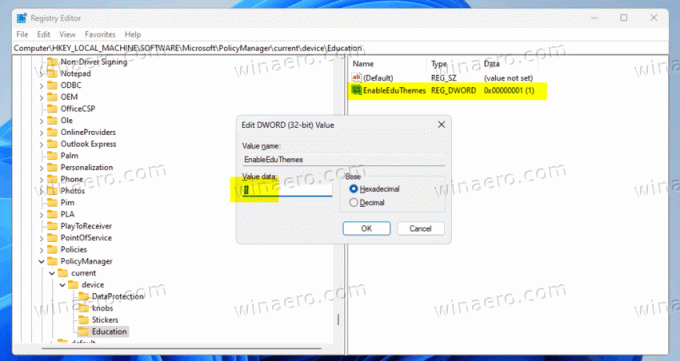
- და ბოლოს, გადატვირთეთ თქვენი Windows კომპიუტერი.
- ახლა დაელოდეთ ცოტას, სანამ ოპერაციული სისტემა ავტომატურად ჩამოტვირთავს თქვენთვის ახალ თემებს.
- გახსენით პარამეტრები > პერსონალიზაცია. ახლა თქვენ უნდა გქონდეთ ახალი თემები.

Შესრულებულია!
გარკვეული დროის დაზოგვისთვის, აქ არის რამოდენიმე REG ფაილი.
ჩამოტვირთეთ მზა REG ფაილები
ჩამოტვირთეთ REG ფაილები გამოყენებით ეს ბმული და ამოიღეთ ისინი თქვენს მიერ არჩეულ ნებისმიერ საქაღალდეში. ახლა გახსენით enable-education-themes.reg ფაილი. დაადასტურეთ UAC მოთხოვნა და დააწკაპუნეთ დიახ წელს რეესტრის რედაქტორი სწრაფი. ეს გააქტიურებს თქვენთვის ახალ თემებს.
გამოძახებულია გაუქმების ფაილი disable-education-themes.reg ასევე ხელმისაწვდომია არქივში.
მადლობა Საზოგადოება და PhantomOfEarth
თუ მოგწონთ ეს სტატია, გთხოვთ გააზიაროთ იგი ქვემოთ მოცემული ღილაკების გამოყენებით. ეს თქვენგან ბევრს არ წაგართმევთ, მაგრამ ეს დაგვეხმარება ზრდაში. Გმადლობთ მხარდაჭერისთვის!
რეკლამა

